windows设置默认打开方式
更新时间:2024-03-01 10:04:14作者:yang
在Windows 10中,设置默认打开方式是一项非常重要的任务,当我们打开一个文件时,系统会自动选择合适的应用程序来打开它。有时我们可能希望更改默认的打开方式,以便使用我们更喜欢或更适合的应用程序。幸运的是Windows 10提供了一种简单的方法来进行这样的设置。通过以下几个简单的步骤,我们可以轻松更改文件的默认打开方式,让我们的工作更加高效和便捷。
方法如下:
1.首先,你要做的便是按下快捷键Win键。就是键盘上的windows 图标。然后在打开的所有应用中选择“设置”。
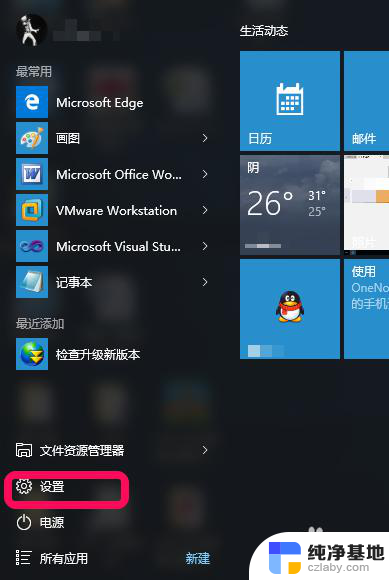
2.下一步,在打开的“设置面板”中,选择“系统“选项。
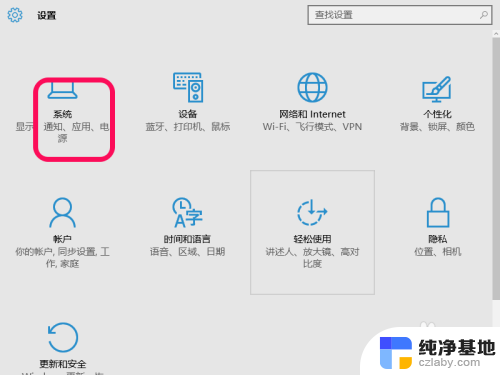
3.然后,单击左侧选项列表的“默认应用“。接着你会看到右侧出现的一系列默认应用选项。
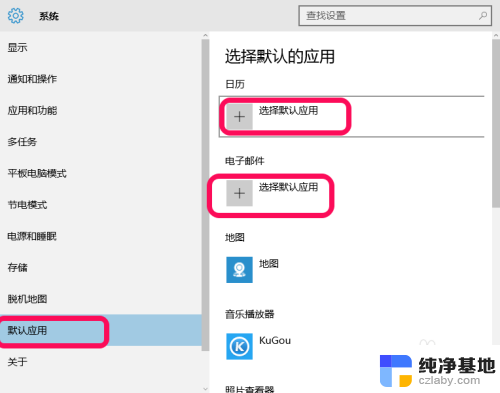
4.下一步,你可以通过单击“选择默认应用”来选择默认打开应用。但这里列出的只是比较常用的默认应用。
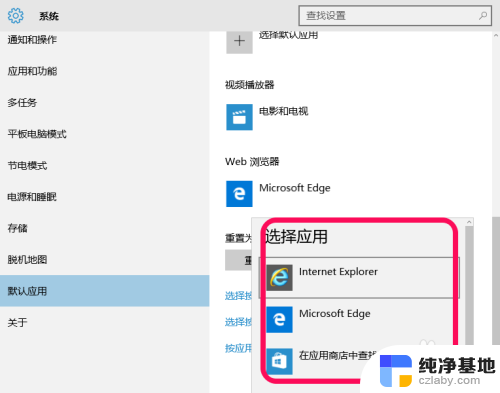
5.然后,如果你需要其他方式的默认应用。可以单击页面下面的三种方式选择默认应用。
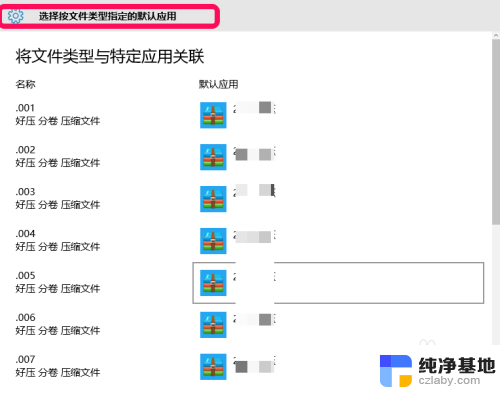
6.最后,如果。你不喜欢现在的设置,可以单击页面的“重置”按钮重置。
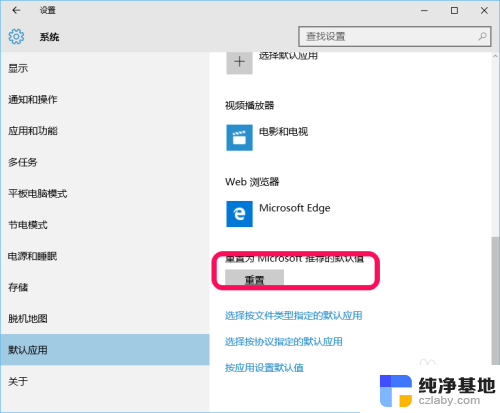
以上是关于如何设置Windows默认打开方式的全部内容,如果有不清楚的用户,可以参考以上小编提供的步骤进行操作,希望能对大家有所帮助。
- 上一篇: wps如何删除word中的某一页
- 下一篇: findx有没有指纹识别
windows设置默认打开方式相关教程
-
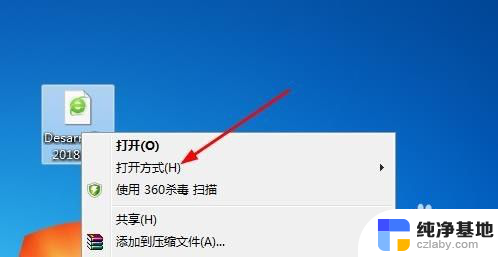 电脑打开方式怎么设置默认打开方式
电脑打开方式怎么设置默认打开方式2024-02-27
-
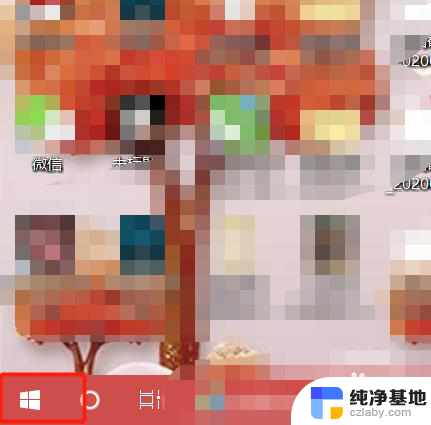 表格默认打开方式设置
表格默认打开方式设置2024-01-24
-
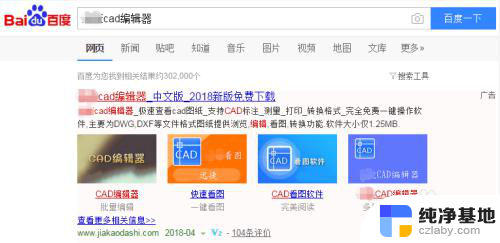 cad如何设置默认打开方式
cad如何设置默认打开方式2024-05-09
-
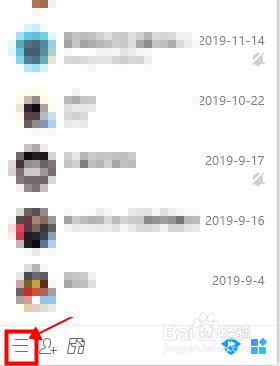 qq默认浏览器打开方式怎么改
qq默认浏览器打开方式怎么改2023-12-29
电脑教程推荐
- 1 搜狗输入法怎样删除记忆
- 2 excel加密怎么解除忘记密码
- 3 两台电脑建立局域网共享打印机
- 4 怎么改wifi名字和密码
- 5 word页脚首页不用页码
- 6 word中对齐方式有哪五种
- 7 华为电脑如何分区硬盘分区
- 8 电脑无法启动怎么处理
- 9 怎么查看运行中的程序
- 10 蓝牙耳机没有声音怎么搞